本系列配套练习数据下载链接:
链接:https://pan.baidu.com/s/1y3t92SLVNToxWCPSMnpblA?pwd=mnsj提取码:mnsj
-
加载数据:
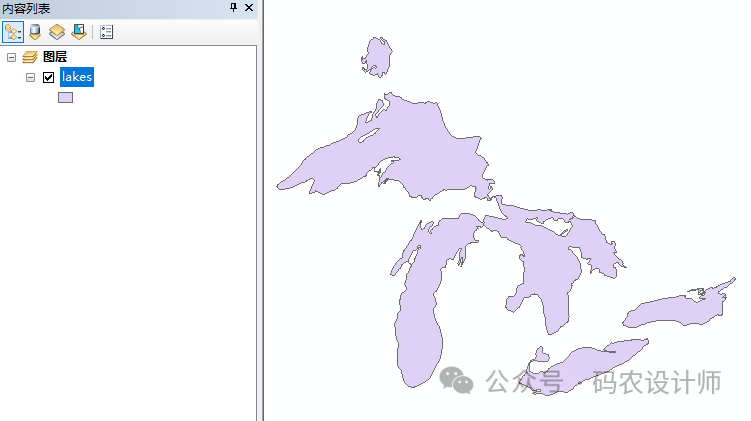
-
添加随机值字段:
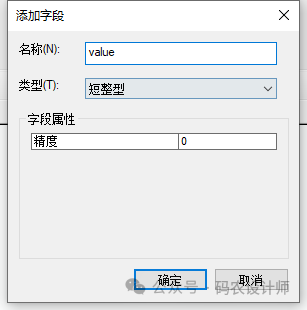
-
解析程序选择【Python】并勾选【显示代码块】; -
在【预逻辑脚本代码】中输入如下代码(使用random_integers函数随机生成1至4范围内的整数):
import numpy as npdef getRandomValue():return np.random.random_integers(1,4)
-
在底部输入如下代码:
getRandomValue()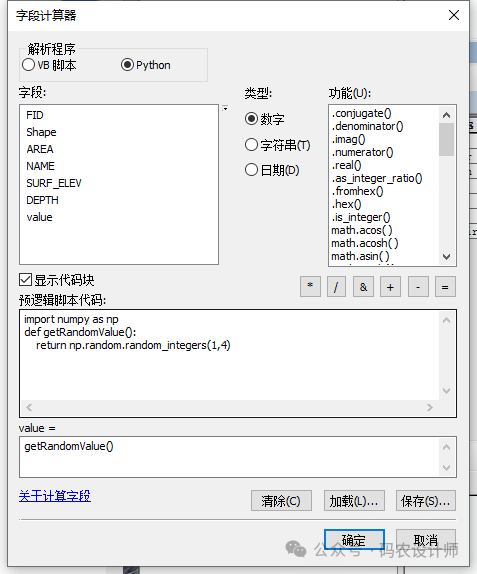
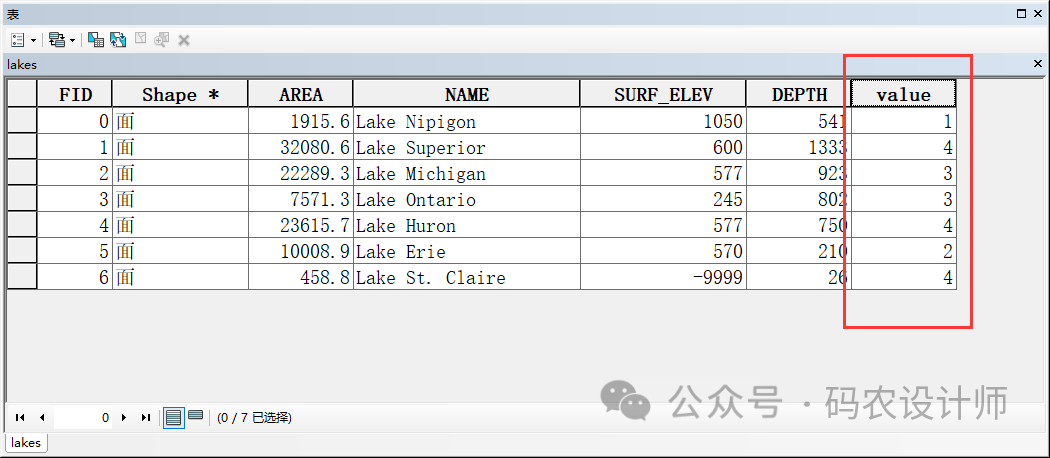
-
符号化设置:

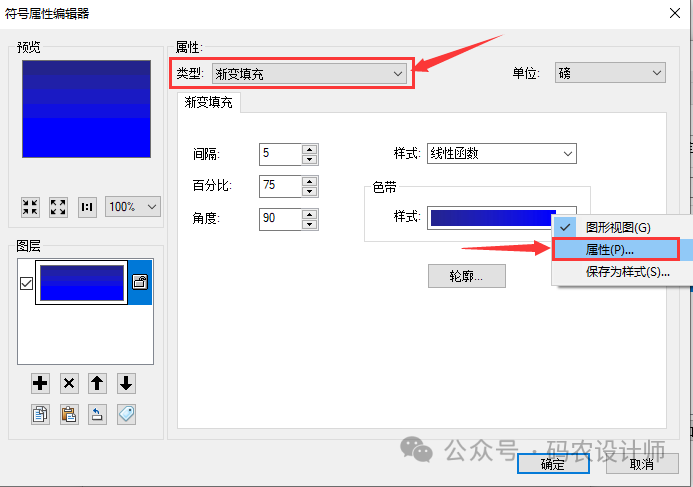
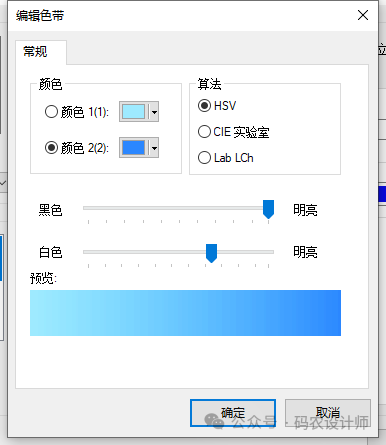
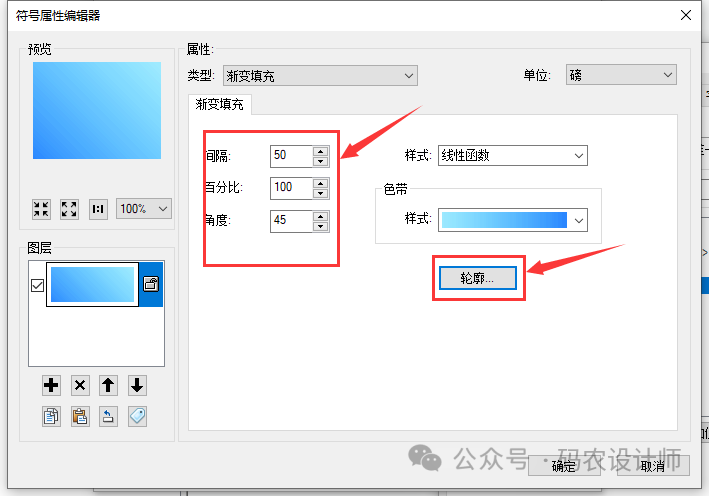
-
根据不同的属性值实现不同角度的渐变填充效果:
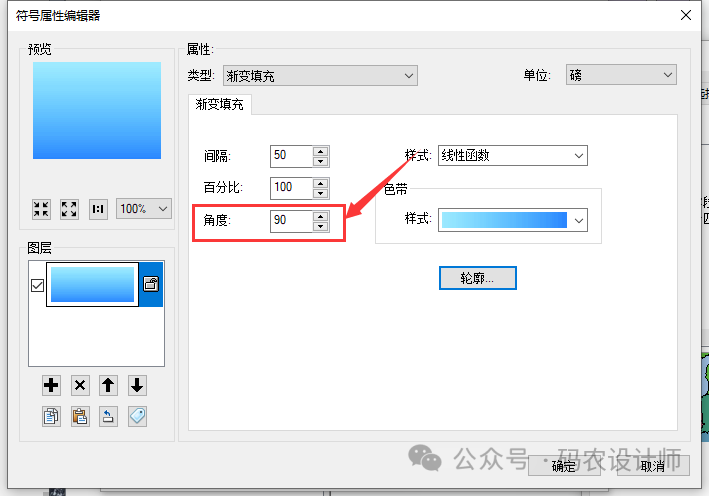
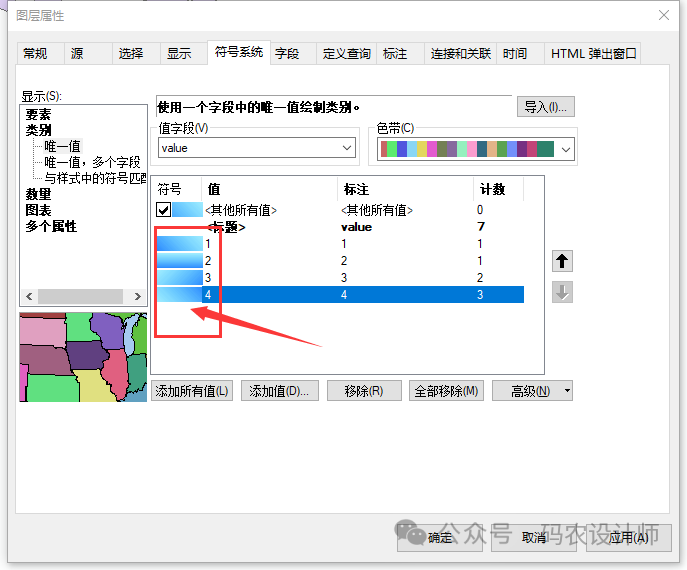
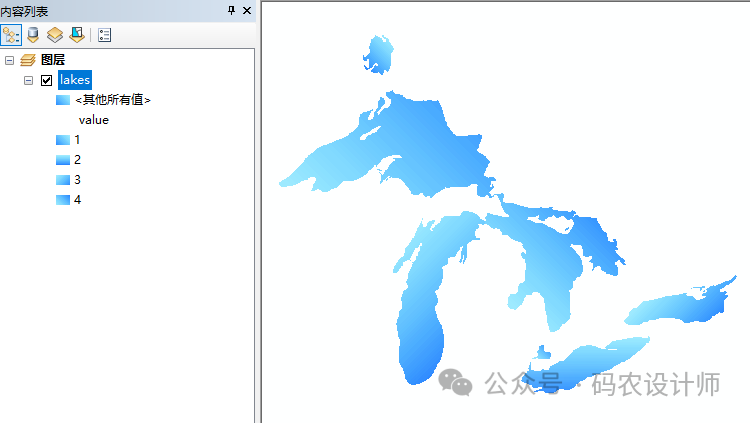
————————————————-
《ArcGIS小操作》系列内容目录(持续更新):
| …… |
|
| 89.空间校正 |
90.根据cad文字标注提取建筑信息 |
| 91.通过符号级别控制图层绘制顺序 |
92.通过符号级别控制多图层符号显示效果 |
| 93.加载天地图在线地图图层 |
94.计算面要素的四至坐标 |
| 95.计算面要素的四至点 |
96.通过制图表达实现线段渐变效果显示 |
| 97.基于制图表达属性覆盖实现河流渐变显示效果 |


本篇文章来源于微信公众号: 码农设计师
